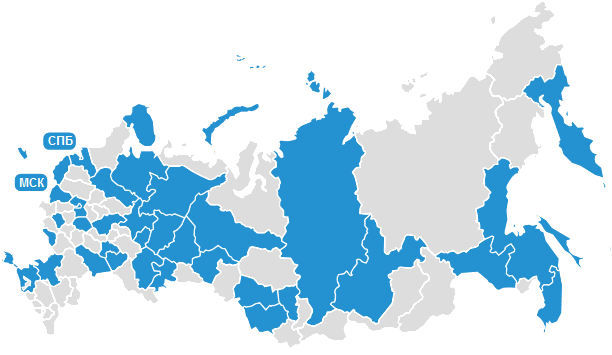2.1.2 Запрос и размещение сертификата на носитель
Получив Маркер и, при необходимости носитель, необходимо перед началом формирования запроса подготовить рабочее место по инструкции п.3. В случае если рабочее место уже подготовлено, необходимо скачать и запустить утилиту RQmaker (Мастер получения сертификата ЭП в УЦ НТСсофт).
Предварительно вставив с usb порт носитель, необходимо запустить утилиту и в открывшемся окне ввести указанный в Соглашении Маркер и нажать “Создать запрос” (рис.1)

Рис.1 Создание запроса с использованием “Маркера”.
В зависимости от того, какой криптопровайдер установлен на рабочем месте, Вы можете выбрать его в окне рисунка 2 в строчке “Криптопровайдер”.
Также Вы можете выбрать нужный Вам носитель (строчка «Устройство»).
Далее откроется окно сданными запроса пользователя. В окне необходимо проверить данные запроса, которые вы указали при заполнении заявки, и если они верны, то необходимо нажать “Данные верны” (рис. 2).

Рис. 2 Данные запроса пользователя.
Появится окно с надписью «Биологический датчик случайных чисел». Нажимайте клавиши или перемещайте указатель мыши (рис. 3). Это необходимо для создания ключей подписи.

Рис. 3 Биологический ДСЧ
Затем введите pin-код (пароль) для носителя (выдается вместе с носителем) рис. 4

Рис. 4 Ввод pin-кода
После нажатия на кнопку «ОК» на ключевом носителе сформируются ключи и выйдет окно с печатной формой запроса на сертификат ключа проверки электронной подписи (рис. 5). Данный запрос необходимо подписать простой электронной подписью (Маркер, который вы ввели ранее). Для этого нажмите “Подписать и отправить” (рис. 5).

Рис.5 Подпись бланка запроса на сертификат.
Для подтверждения подписания необходимо ввести одноразовый ПИН-код, который был выслан ранее на указанный в заявке номер сотового телефона (рис. 6) после окончания проверки Заявки Удостоверяющим центром.

Рис.6 Ввод ПИН-кода.
ВНИМАНИЕ: сообщение может поступить в течение 5-ти минут.
После нажатия кнопки “ОК” закрутятся песочные часы и в течение минуты произойдет автовыпуск сертификата. В таком случае переходите сразу к 9-му рисунку.
Если автовыпуск по каким-либо причинам не произошел, то следуйте инструкции далее. Откроется окно об успешном формировании запроса (рис.7).

Рис.7 Сообщение об успешном формировании запроса.
После этого на сотовый телефон будет выслано смс-уведомление с ПИН-кодом. Далее необходимо нажать кнопку “Получить сертификат” (рис.8).

Рис.8 Получение сертификата.
Откроется бланк сертификата, его необходимо подписать простой электронной подписью. Для этого нажмите “Подписать и отправить” (рис.9).

Рис.9 Подписание бланка сертификата.
Для подтверждения подписания необходимо использовать одноразовый ПИН-код из последнего смс-сообщения (рис. 10).

Рис.10 Ввод ПИН-кода.
Затем введите pin-код(пароль) для носителя (выдается вместе с носителем) рис. 11

Рис. 11 Ввод pin-кода
После данных действий выпуск ЭП будет завершен.
Далее программа предложит установить сертификат в хранилище “Личные”, либо отказаться от этого, нажав на соответствующие кнопки (рис. 12).

Рис.12 Установка сертификата в хранилище “Личные”.